PS2のメモリーカードって今だとどこで売ってるの?
久々にPS2の名作をプレイしようと思い立った時、意外と手元にないのがメモリーカード。
そもそも何のため必要だったか、今でも純正品は手に入るのか、ブックオフとかでいまだに売ってるのか、などなど色んな疑問が浮かぶはずです。
よくおすすめされる大容量の代用品、128MBモデルは本当に使えるのか、といったお金を無駄にしたくない人もいるでしょう。
また現行メモカの容量確認や初期化の方法、さらにはPS1メモカとの互換性や、PS3の仮想メモカへデータを移行できるのかなど結構不明な点多いんですよね。
ということでこの記事ではそれらの疑問を一つひとつ解消していきます。
PS2のメモリーカードに関する基本知識

そもそも何のため必要か
一言で言うと、「PS2のゲームをプレイする際のセーブデータ保管場所」、になります。
メモリーカードはその名の通りセーブデータ(ゲームの進行状況)を保存するためになくてはならない存在。
もしこれがないとセーブができなくなり電源を切るたびに全ての進行状況がリセットされてしまいます。
特に、クリアまでに数十時間を要するRPGのようなジャンルではメモリーカードがなければ事実上ゲームを進めることができません。
また、アクションゲームや対戦ゲームであっても苦労して解放したキャラクターや技、モードなどの記録が全て失われることになります。
ファミコンやGBなどのレトロゲームであれば1日遊んで終わり、という遊び方もありますがボリュームが多くなってきたPS2ゲームではかなり難しいでしょう。
このようにゲームを中断し、後日続きから再開するためにメモリーカードが必須ということ。
PS1メモカ互換性とその注意点
そんなメモリーカードを探すうえで選択肢に入るのがPS1、いわゆる初代プレステのメモカ。
これがPS2でも同じように使えるのかどうかは気になる所ですよね。
これは残念ながら使うことができません。
物理的にはPS2のメモリーカードスロットにPS1のメモリーカードを問題なく挿入できるんですがセーブデータの扱いは全く別物と考える必要があります。
| PS1ゲーム | PS2ゲーム | |
|---|---|---|
| PS1メモカ | 〇 | × |
| PS2メモカ | × | 〇 |
それぞれのメモリーカードと対応しているハードをまとめるとこうなります。
なぜPS2用メモリーカードには直接保存できないのか?
上で触れたようにPS2でPS1のゲームをプレイしている際、セーブ先としてPS2用メモリーカードを指定することはできません。
セーブ操作を行うには「必ず」PS1専用のメモリーカードが必要となります。
この理由は両者のメモリーカードで採用されているデータ構造やファイルシステムが根本的に異なるから。
加えてPS2用メモリーカードには「MagicGate」と呼ばれる著作権保護技術が搭載されています。
MagicGate(マジックゲート、MG)は、ソニーが開発した、デジタル著作権管理技術の名称。OpenMGというデジタルコンテンツ著作権管理・保護・配信技術に深く関係している技術の一つである。
Wikipediaより引用
ただPS1のゲームソフトはそのような仕組みを想定して開発されていないんですよ。
このような技術的な違いからPS1のゲームがPS2用メモリーカードをセーブ先として認識し、データを書き込むことは不可能なのです。
PS2用メモリーカードを「データ保管庫」として活用する方法
PS1のゲームデータを直接保存することはできませんが、PS2用メモリーカードをPS1セーブデータの「バックアップ保管庫」として活用することは可能です。
PS1のメモリーカードは15ブロックという容量しかなくすぐに一杯になってしまいます。
そこであまりプレイしなくなったゲームのデータやクリア記念のデータをPS2用メモリーカードに移しておくわけです。
こうすることで現在遊んでるゲームに絞ったメモリーカードの空き容量を確保できます。
ただしこれはあくまでデータのコピーと移動(保管)。
そのゲームを再びプレイしたい場合はPS2用メモリーカードからPS1用メモリーカードへデータを書き戻すという、ひと手間が必要になることを覚えておきましょう。
そしてデータのコピー作業はPS2本体をディスクなしで起動した際に表示される「ブラウザ」メニューから行います。
データを元に戻す(書き戻す)場合は手順4でPS2用メモリーカードを選択し、同様の操作でコピー先をPS1用メモリーカードに指定します。
このようにPS2でPS1のゲームも頻繁に楽しむのであればゲームプレイ中のセーブ・ロードをスムーズに行うために、最低でも1枚はPS1専用のメモリーカードを用意しておくといいでしょうね。
純正品の特徴と現状
ソニーから公式に発売されていたPS2用純正メモリーカードは、容量が8MBの一種類のみでした。

当時の価格は2,600円ほどで多くのプレイヤーにほぼ選択肢がなく、必須の周辺機器でした。
純正品の最大のメリットは何と言ってもその信頼性と安定性です。
全てのPS2用ソフトでの動作が保証されており、データの破損や認識不良といったトラブルが起こる可能性が極めて低い点が特徴。
長期間にわたって大切なセーブデータを安心して保管できるのは純正品ならではの強みですね。
しかしデメリットも存在します。
まず容量が8MBと現在の大容量ストレージに慣れた視点から見ると非常に小さいこと。
セーブデータが大きいゲームを複数プレイするとすぐに容量不足に陥る可能性があります。
そしてもう一つはすでに生産が終了しており新品での入手が非常に困難であるという点。
そのため現在手に入れるには中古しか選択肢がなく、そうなると不具合や高騰の可能性も出てきてしまうわけです。
おすすめの代用は128MB~
純正メモリーカードの容量不足や入手の難しさを解決する選択肢として周辺機器メーカーなどが製造する「互換メモリーカード」が存在します。
こちらを選ぶのであれば128MB以上の大容量がおすすめです。

これらの互換品は多くのセーブデータを1枚のカードにまとめて管理できので複数のカードを使い分ける手間が省けます。
容量が大きい割に価格も1,000円以下と、非常に安価で手に入れやすい点も魅力です。
ただし互換品にはデメリットや注意すべき点もいくつか存在。
まず、全てのゲームソフトやPS2本体での正常な動作が保証されているわけではないこと。
さらに製品によっては品質にばらつきがあり、いわゆる「当たり外れ」が存在することも報告されています。
大切なデータが突然消えてしまうリスクもゼロではないためメインのセーブ用というよりは、バックアップ用として活用するのが安心かなと思います。
| 特徴 | ソニー純正メモリーカード | 大容量互換メモリーカード |
| データ容量 | 8MBのみ | 32MB、64MB、128MB、256MBなど |
| 信頼性・安定性 | 非常に高い | 製品によりばらつきがある |
| 価格(中古相場) | 約500円~1,500円 | 約700円~2,000円 |
| 入手性 | 中古市場が中心 | 新品購入が可能 |
| 主なメリット | 高い信頼性と安心感 | 大容量で安価、多くのデータを1枚で管理可能 |
| 主なデメリット | 容量が少なく、新品入手が困難 | 認識しないソフトや本体がある データ破損のリスク |
純正と他社製の性能を比較するとこうなります。
どちらも一長一短で、用途に応じて使い分けられるとベストですね。
主に売ってる場所はどこか
現在の主な入手先は中古市場とオンラインショップになります。
PS2用メモリーカードは生産が終了してから長い年月が経過しているため、新品を一般的な家電量販店で見つけることはほぼ不可能。
ゲオやハードオフといった中古ゲームを取り扱う店舗では中古の純正メモリーカード(8MB)が比較的手頃な価格で販売されていることがあります。
価格の相場は300円から1,000円程度ですが店舗の在庫状況によって変わるので実際いってみないと分からない部分が大きいでしょう。
一方、Amazonや楽天市場などのオンラインショップでは、中古の純正品に加えて、前述の大容量互換メモリーカードの新品が多数販売。
互換品であれば1,000円以下で購入できるものも多く、容量と価格を重視する場合には有力な選択肢となるでしょう。
確実に手に入れたいのであればオンラインショップを利用するのが最も効率的です。
ブックオフでの入手可能性について
全国に店舗を展開するブックオフもPS2用メモリーカードを探せる有力な場所の一つ。
ゲオなどよりも中古ゲームに力を入れているので、全国チェーン店では最も見つけやすいでしょう。
ゲームソフトや本体を扱う店舗であれば中古の周辺機器コーナーに置かれている可能性があります。
ブックオフで取り扱われているのは主にソニー純正の8MBメモリーカード。
ハードオフなど他の中古専門店と同様に、価格は数百円程度であることが多いですが、これも在庫状況に左右されます。
ただこれも店舗によってはレトロゲーム関連の周辺機器の取り扱いが少ない場合もあります。
もし近隣のブックオフで見つからない場合は、より規模の大きい店舗を訪ねてみるかブックオフのオンラインストアを確認してみるのも一つの方法です。
PS2のメモリーカードの管理と問題点

セーブデータの容量確認をする方法
メモリーカードの空き容量や保存されている各セーブデータのサイズを確認するにはPS2本体の「ブラウザ」機能を使用します。
手順は上の通り。
まずPS2本体にゲームディスクを入れずに電源を入れます。
するとメニュー画面に「ブラウザ」と「システム設定」という二つの項目が表示されるので「ブラウザ」を選択してください。
次に確認したいメモリーカードが挿入されているスロットのアイコンを選ぶとカード内に保存されている全セーブデータが一覧で表示されます。
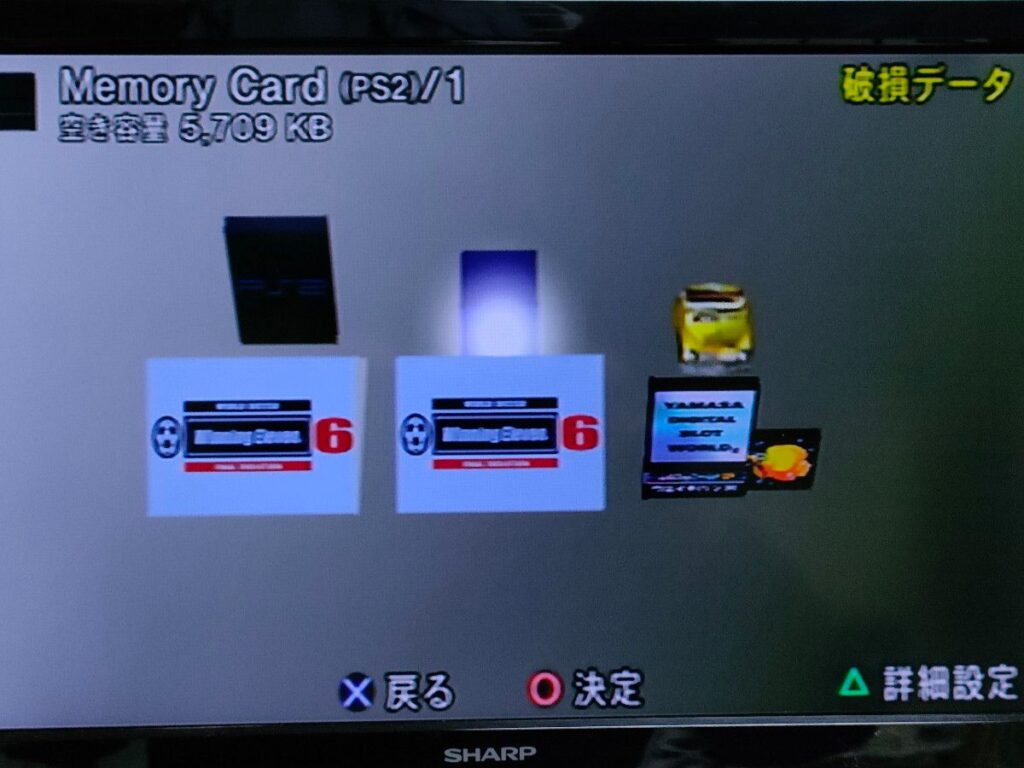
この画面では各ゲームタイトルのアイコンと共にそのデータが使用している容量(キロバイト単位)を確認することが可能。
また画面上部にはメモリーカード全体の空き容量も表示されるので新しいゲームを始める前に容量が足りるかを確認する際に役立ちます。
不要なデータを削除する操作もこの画面から行えますよ。
メモリーカードを初期化するには
メモリーカード内のデータを全て消去して工場出荷時の状態に戻したい場合、いわゆる「初期化(フォーマット)」の操作を行います。
ただしPS2本体の機能には、メモリーカード全体を一括で初期化する専用のコマンドは用意されていません。
なのでデータを全て消すには先ほどの「ブラウザ」画面からセーブデータを一つひとつ手動で削除していく必要があります。
ブラウザでメモリーカードの内容を表示⇒削除したいデータを選択して「削除」を実行する、という作業を繰り返します。
もし、どうしても一括で初期化したい場合はプロアクションリプレイのような特殊な周辺機器を使用する方法も存在します。
ただこれはお金もかかるのであまりオススメできません。
なので基本的には不要になったセーブデータを個別に削除して空き容量を確保するという管理方法になりますね。
データを削除すると元に戻すことはできないので操作は慎重に行ってください。
互換品が認識しないときの原因
大容量な互換メモリーカードですがいざ使おうとした際にPS2本体が認識しない、あるいは特定のゲームでセーブができないといったトラブルが発生することがあります。
原因として考えられるのは以下の3つ。
本体型番との相性
最も多い原因の一つがPS2本体の型番との相性問題です。
特に「SCPH-10000」や「SCPH-18000」といった初期に発売されたモデルでは、一部の大容量互換メモリーカードを正常に認識できないケースが多くあります。
一般的には「SCPH-30000」以降の型番であれば問題なく使えることが多いようです。
自身のPS2のモデルがよくわかってない人はまずここから確認しましょう。
製品自体の初期不良
他にはメモリーカードそのものが不良であること。
前述の通り互換品は製品の品質にばらつきがあるため、購入した製品自体が初期不良である可能性もあります。
これは「ハズレ」を引いてしまったケースで、この場合だと他のPS2本体で試しても認識しないことが多いです。
オンラインショップで購入した場合は販売元のサポートに連絡して交換を依頼するのが良いでしょう。
他のメモリーカードがある場合はそれが認識するかどうかで確認できるので試してみてください。
特定のゲームソフトとの非互換
三つ目はそもそも対応してないゲームだという場合。
これはゲームソフト側のプログラムが純正品(8MB)以外のイレギュラーな容量を想定していないために起こる現象です。
ただ稀に起こることやその発生原因もよくわかっていないので、どのメモカがどのゲームと相性悪いかは正確にわからないんです。
SNSで「プレイ予定のゲーム名+メモリーカード」などで検索して同じような被害がないか確認するくらいしか対処はありません。
PS3仮想メモカへのデータ保存
PS3には本体のストレージ内にPS1やPS2のメモリーカードを擬似的に作成する「仮想メモリーカード」という機能が搭載されています。
これを利用することでPS2のセーブデータをPS3に保存、管理することが可能になります。
ただしこれにはいくつかの条件があります。
まずPS2のゲームディスクをプレイできるのはごく初期に発売された一部のPS3本体(CECH-A00 / CECH-B00など)のみであること。
それ以降のモデルではPS2のゲームを遊べないためこの機能は主にPS1のセーブデータ管理に使われます。
さらにPS2のセーブデータをPS3に移すには別売りの「メモリーカードアダプター」という周辺機器が必要です。

このアダプターをPS3のUSBポートに接続し、PS2のメモリーカードを挿入することでデータを仮想メモリーカードにコピーできます。
これにより大切なデータをPS3のハードディスクにバックアップとして保管しておくことが可能になるのです。
ただ現状アマゾンにもこのアダプターの取扱いはなく、メルカリなどの中古で探さないいけない点は覚えておいてください。
PS2の代用メモリーカードについて総括
ここまでのPS2のメモリーカードのあれこれをまとめるとこうなります。
PS2で遊ぶためにはメモカは必須、多くのゲームをプレイするなら大容量の他社製を使うと便利。
安全面で不安な人はメインを純正の8MBで、ストレージとして大容量メモカを使うといいでしょう


